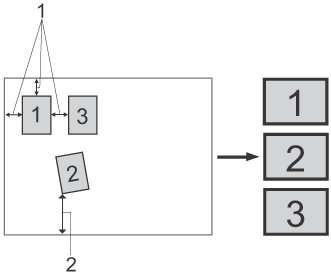Vous pouvez numériser plusieurs documents placés sur la vitre du scanner en sélectionnant la case à cocher Rognage automatique dans la boîte de dialogue Configuration du ControlCenter. Lorsque vous choisissez Rognage automatique, l'appareil numérise chaque document et crée des fichiers séparés. Par exemple, si vous placez 3 documents sur la vitre du scanner, l'appareil numérise et crée 3 fichiers séparés. Si vous voulez créer un fichier de 3 pages, choisissez TIFF multipage, PDF ou XML Paper Specification pour le Type de fichier.
| 1. | 10 mm ou plus |
| 2. | 20 mm ou plus (du bas) |
Conseils pour le rognage automatique
| • | Ce paramètre n'est disponible que pour du papier de format rectangulaire ou carré. |
| • | Si votre document est trop long ou trop large, ce paramètre de fonctionne pas correctement. |
| • | Lorsque vous utilisez ce paramètre, vous devez utiliser la vitre du scanner. |
| • | Vous devez placer les documents à distance des bords de la vitre du scanner, comme représenté sur l'illustration. |
| • | Vous devez laisser une distance de 10 mm au moins entre les documents. |
| • | Rognage automatique permet de régler l'inclinaison du document sur la vitre du scanner, mais si l'inclinaison est supérieure à 10°, ce paramètre ne fonctionnera pas. |
| • | La fonction Rognage automatique est utilisable pour un nombre de documents inférieur ou égal à 16 selon leur taille. |
| • | Si vous choisissez Rognage automatique, vous ne pouvez pas choisir Afficher l’interface du scanner et Taille document. |